※ XM では2024年10月時点で、VISAとJCBをご利用頂けます。
- ホーム
- >海外FX会社
- > XM ( エックスエム )
- >入金方法
XM (エックスエム)
XM / 入金方法
会員ページにログイン

XM ホームページから、ログインページへアクセスします。
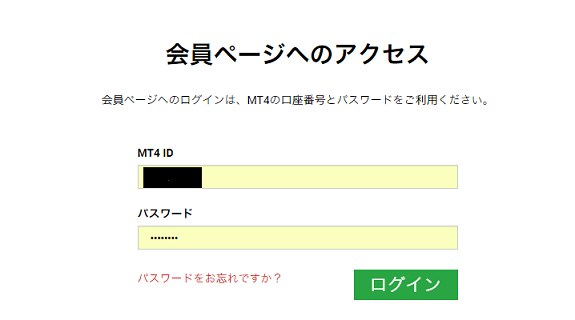
ログインページで、「MT4 ID(MT4口座番号)またはメールアドレス」と「パスワード」を入力して「ログイン」をクリックします。
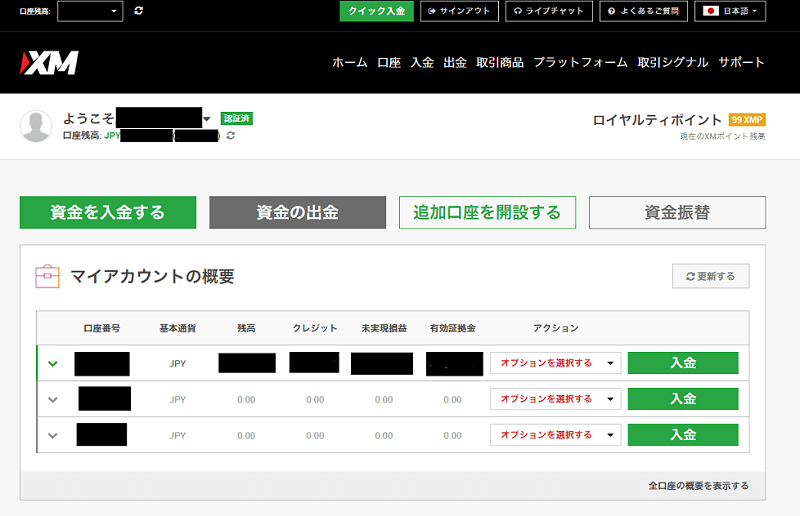
会員ページに移りました。
クレジットカード入金
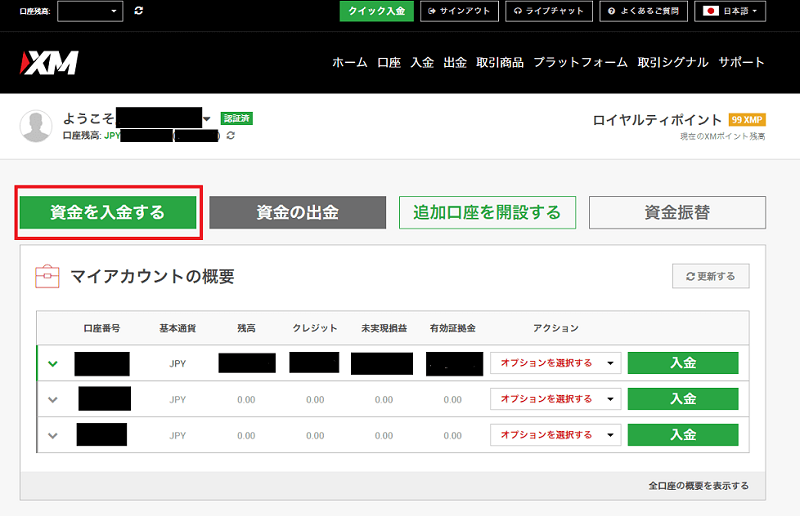
会員ページにログイン後、会員ページTOPより「入出金」をクリックします。
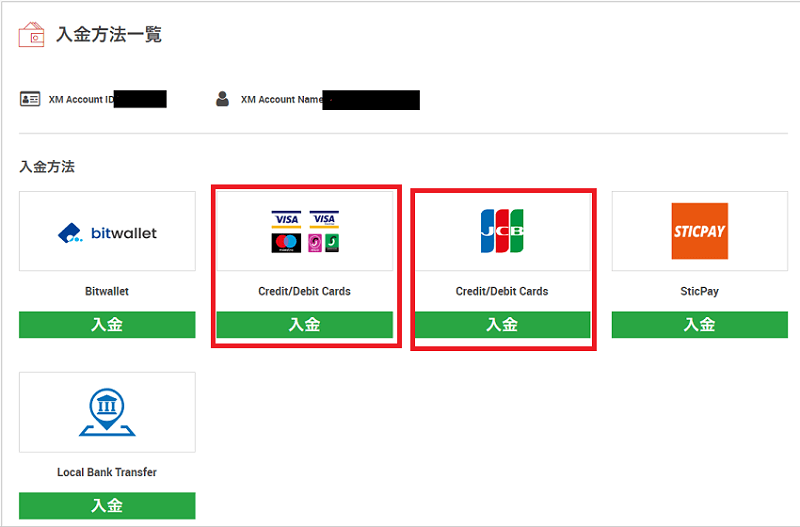
入金方法一覧画面が表示されるので、「Credit/Debit Cards」をクリックします。ここでは、例としてVisaカードでの入金を選択します。※お使いのクレジットカードブランドロゴの「Credit/Debit Cards」を選択してください。
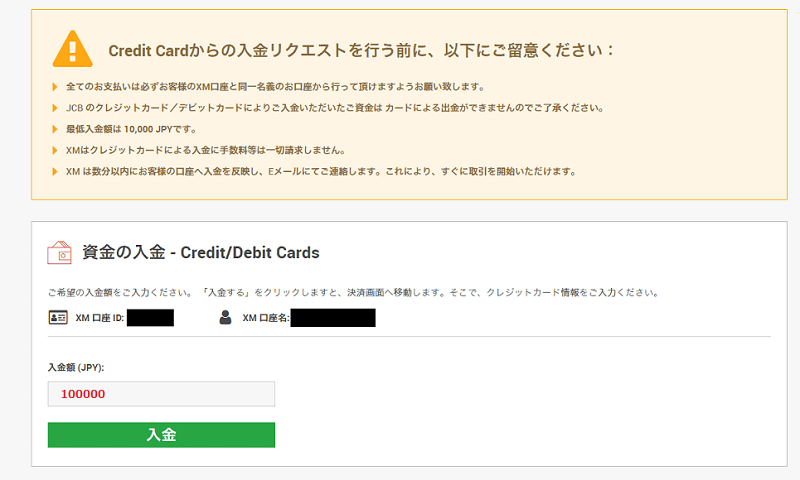
クレジットカード入金画面に移ります。「入金額」に入金希望額を入力し、「入金」をクリックください。
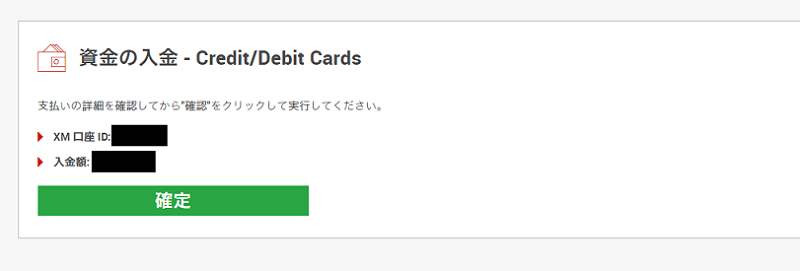
入金額確認画面が表示されますので、情報が正しければ「確定」をクリックしてください。クリック後、カード決済画面に自動的にジャンプします。
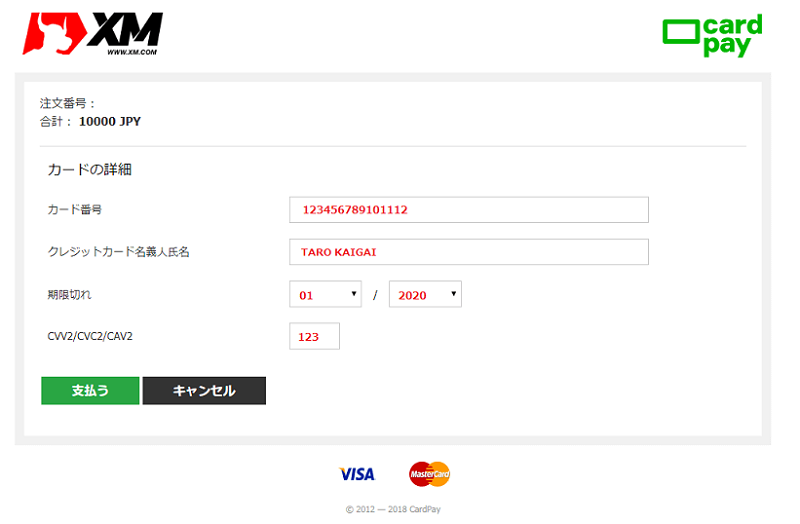
カード決済画面が表示されました。「カード名義人」、「カード番号」、「有効期限」、「CVV」を入力します。「CVV」には、お持ちのカードのCVVコードを入力してください。
CVVコードとは
お手持ちのクレジットカードの裏面、署名欄の右上に記載されている3~4桁の数字のことです。
カード情報の入力が完了したら、「決済する」をクリックしてください。
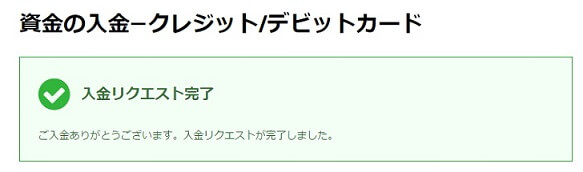
上の画像のようにクレジットカード入金完了画面が現れます。これで、クレジットカード入金手続きは完了です。
- ※ XM のクレジットカード入金は、即時反映です。海外FXお役立ちガイドによる検証では、決済完了後1分以内で入金反映が確認できました。
カード入金手数料
XM では、クレジットカード入金手数料を XM 側が負担してくれます。入金反映時にカード手数料が一度差し引かれますが、入金反映後、差し引かれた手数料が補てんされます。
国内送金
※ XM では国内送金による最低入金額は10,000円となっています。
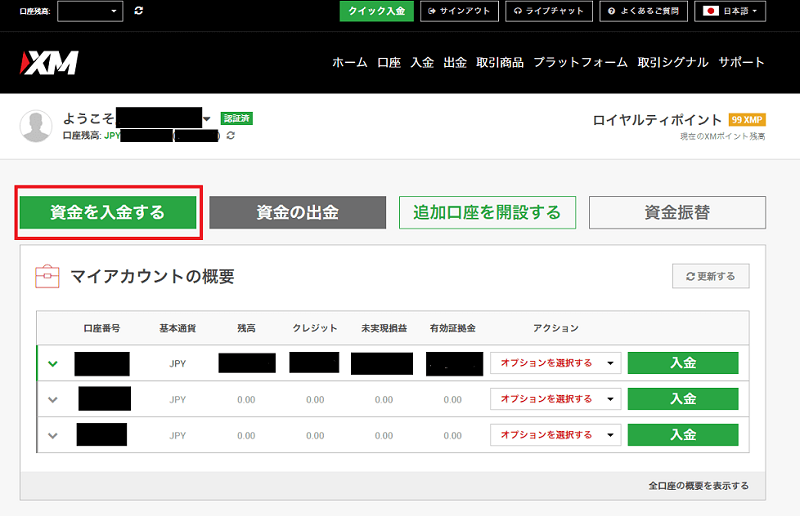
会員ページにログイン後、会員ページTOPより「入出金」をクリックします。
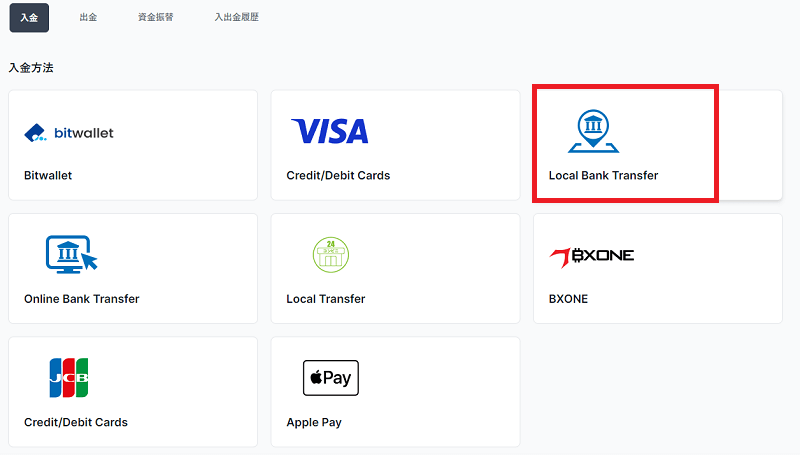
入金方法一覧画面が表示されるので、「Local Bank Transfer」をクリックします。
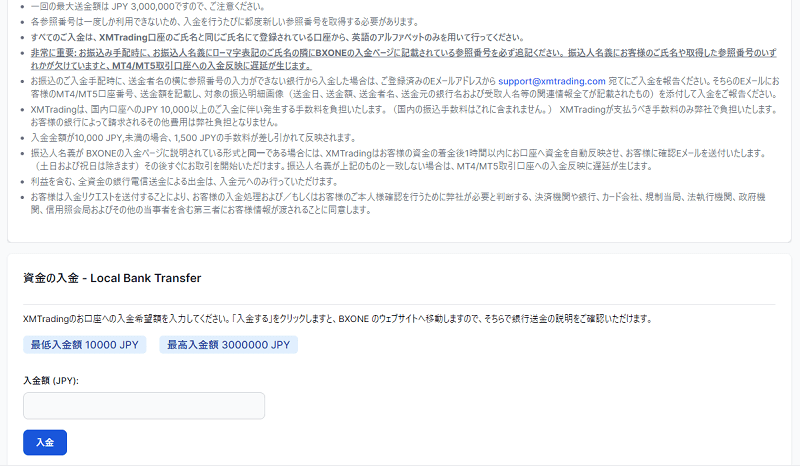
「入金額」に入金したい金額を入力して「入金」を押してください。
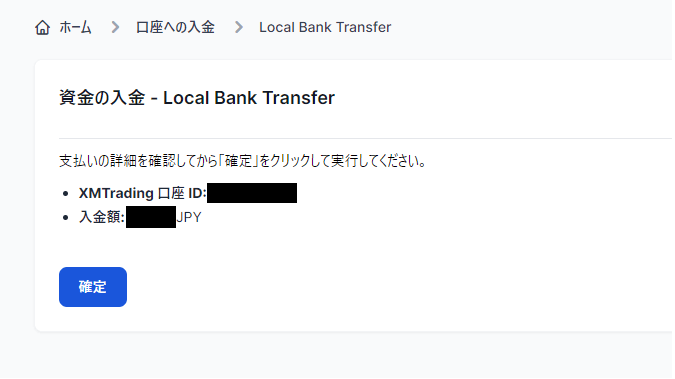
入金額確認画面が表示されますので、情報が正しければ「確定」を押してしてください。振込先情報画面に自動的にジャンプします。
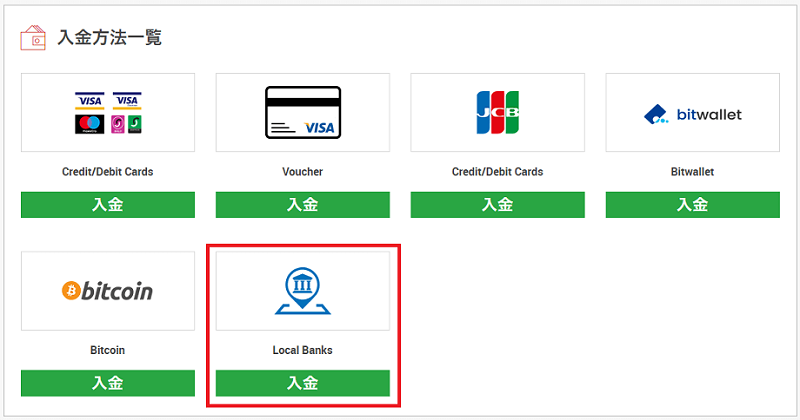
国内送金先口座情報が表示されました。こちらの銀行口座に、ご利用になる金融機関窓口(またはATM、インターネットバンキングを利用)にて国内送金のお手続きを行ってください。
※お振込の際には、振込名義人名を「ローマ字氏名+ XM のMT4口座番号」の形式にしてください。
(例)TARO KAIGAI 12345678
※送金名義にMT4口座番号を追記できない場合、MT4(MT5)口座番号と送金額を記入し、振込明細画像を添付して support@xmtrading.com までメールでご連絡ください。
※ XM の国内送金の入金反映時間は1時間~1営業日となっています。
国内送金(補足)
※ 2020年5月より、新しく追加された国内銀行送金先が表示されるケースが見られています。
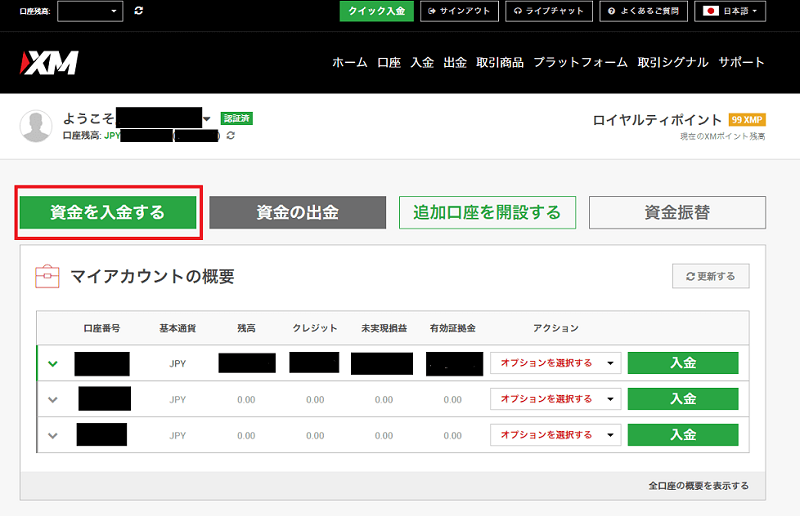
会員ページにログイン後、会員ページTOPより「入出金」をクリックします。
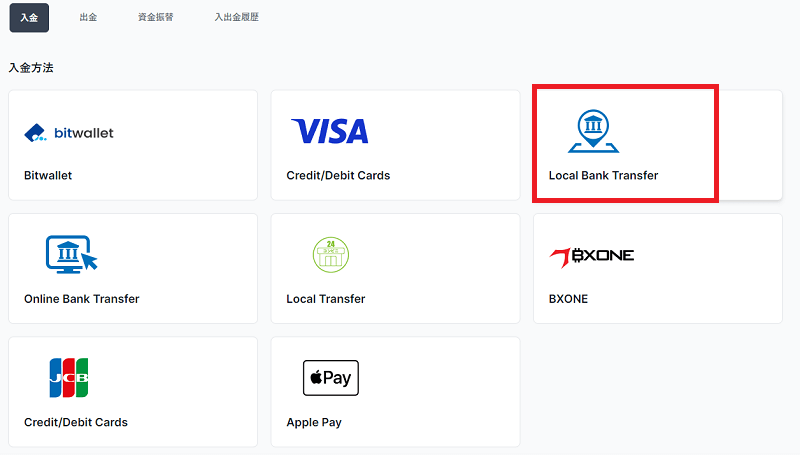
入金方法一覧画面より、「Local Bank Transfer」を選択します。
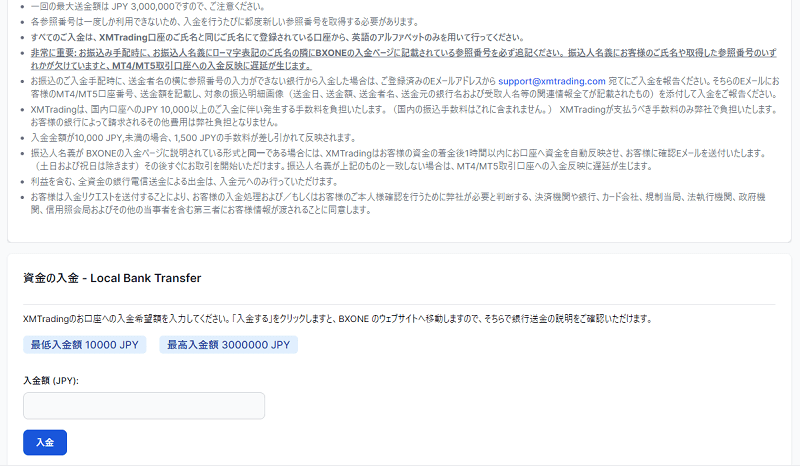
入金申請画面が表示されます。「入金額」を入力して、「入金」をクリックします。
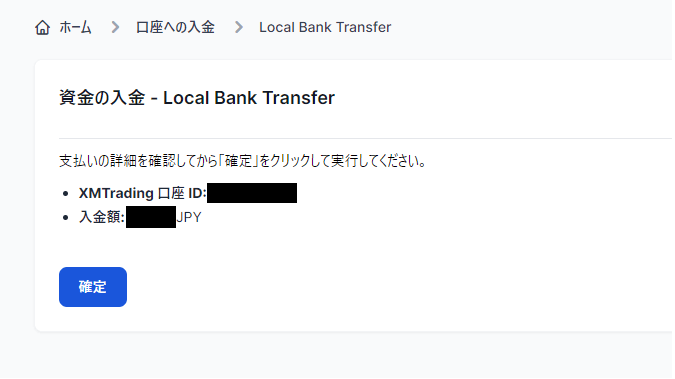
確認画面に進みました。「確定」をクリックします。
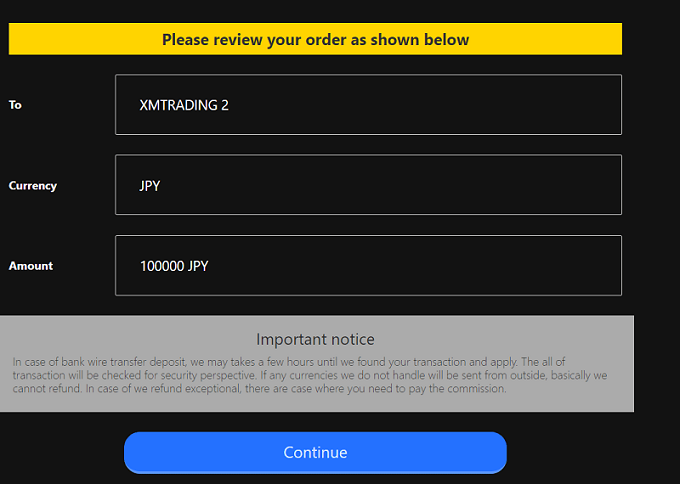
外部ページへ自動的に切り替わります。確認画面ですので、「Continue」をクリックしてください。
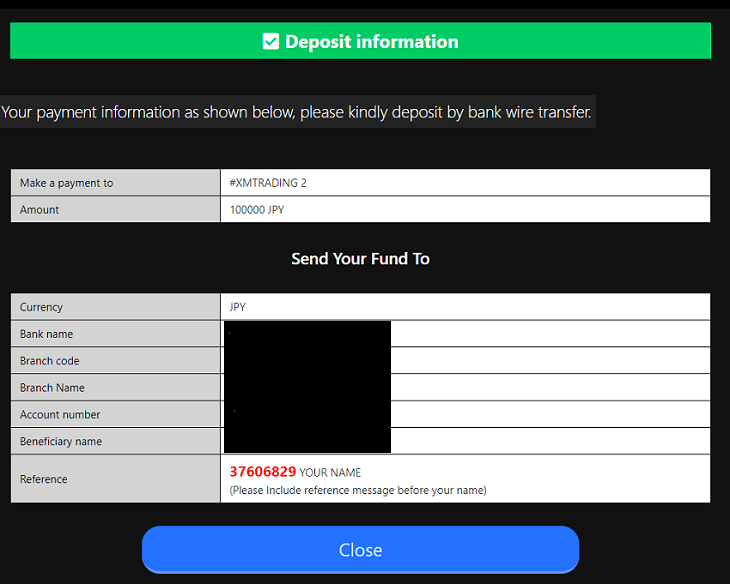
国内送金用の口座情報が表示されました。「Bank Name(銀行名)」「Branch code(支店コード)」「Branch Name(支店名)」「Account Number(送金先口座番号)」「Beneficiary Name(送金先名義)」がそれぞれ指定されていますので、この情報を元にご利用の金融機関窓口(またはインターネットバンキングを利用)にて国内送金のお手続きを行ってください。
※お振込の際には、振込名義人名を「レファレンス番号 + ローマ字氏名」の形式にしてください。
(例)012345678 TARO KAIGAI
※レファレンス番号は入金申請をするたびに変わりますのでご注意ください。
※お使いの銀行でレファレンス番号を記入できない場合は、MT4(MT5)口座番号と送金額を記入し、振込明細画像を添付して support@xmtrading.com までメールでご連絡ください。
※ XM の国内送金の入金反映時間は1時間~1営業日となっています。
BXONE入金
BXONEを利用した入金には、BXONEウォレットの口座が必要です。まだお持ちでない方は、以下のリンクよりBXONEの口座開設をしてください。
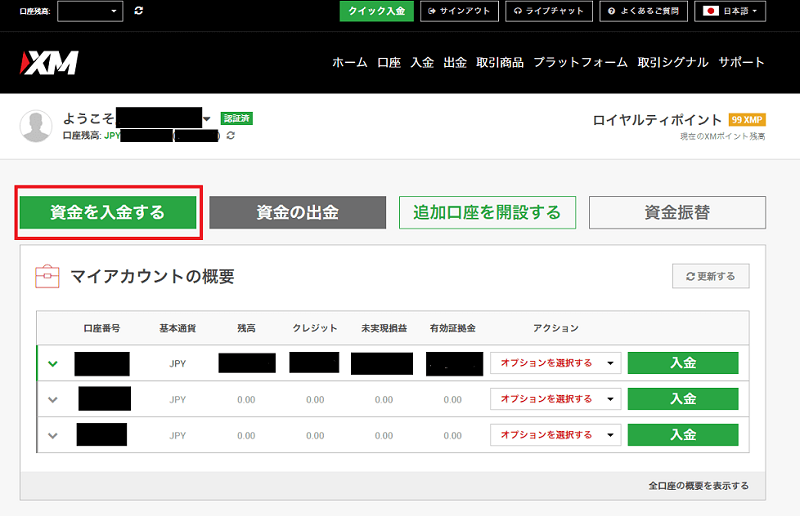
会員ページにログイン後、会員ページTOPより「入出金」をクリックします。

入金方法一覧画面が表示されるので、「BXONE」を押します。
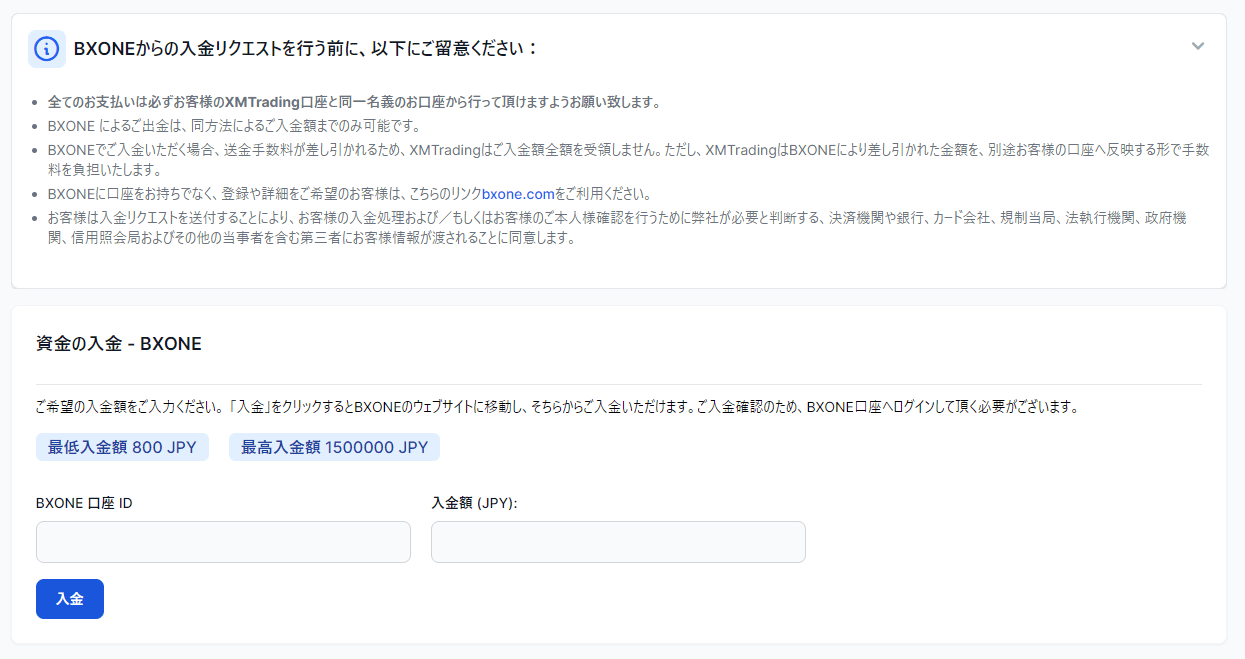
次の画面に切り替わったら、「BXONE口座ID」「入金額」をそれぞれ入力して、「入金」をクリックします。
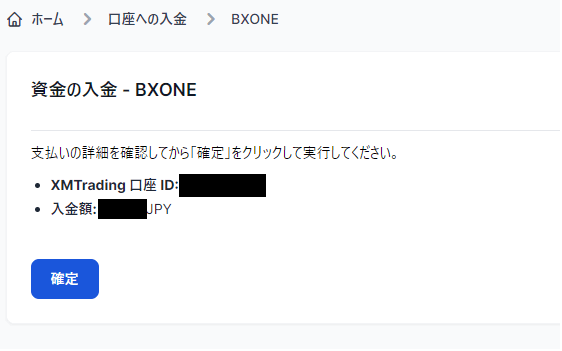
確認画面が表示されますので、入力内容に誤りがないことが確認できたら、「確定」をクリックしてください。
※BXONE入金では、入金元となるBXONEウォレットの名義と入金先となるXM口座の名義が一致している必要があります。
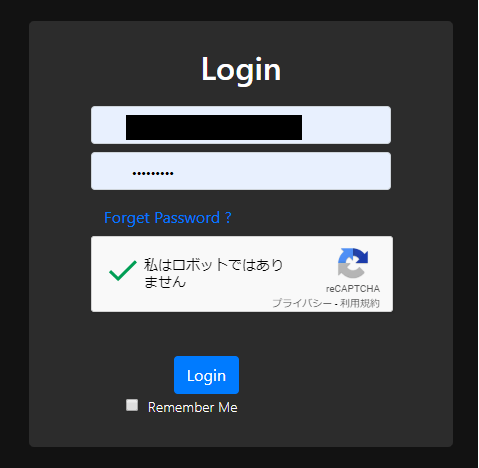
BXONEログイン画面に自動的に切り替わります。「メールアドレス」「パスワード」を入力し、「私はロボットはありません」にチェックを入れて「Login」をクリックします。
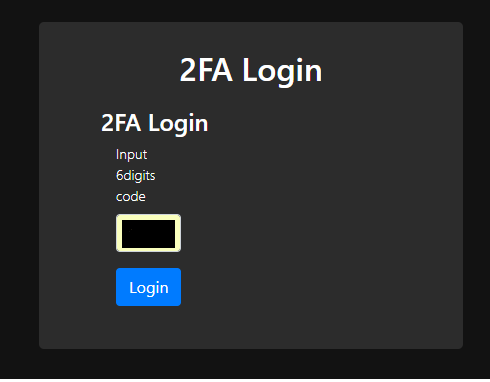
あらかじめBXONEの2段階認証を設定している場合、次にSMSによる2段階認証が要求されます。登録した携帯電話番号に送信されたSMSに記載されている6桁のコードを入力して「Login」をクリックしてください。
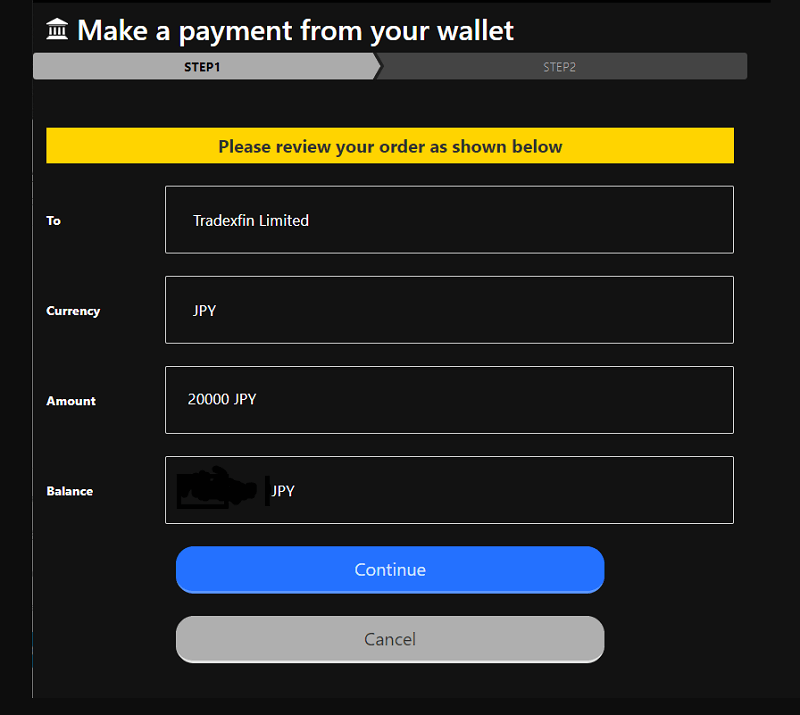
BXONEへのログインが完了すると、自動的にXMへの送金画面に接続されます。入金額に誤りがなければ、「Continue」をクリックします。
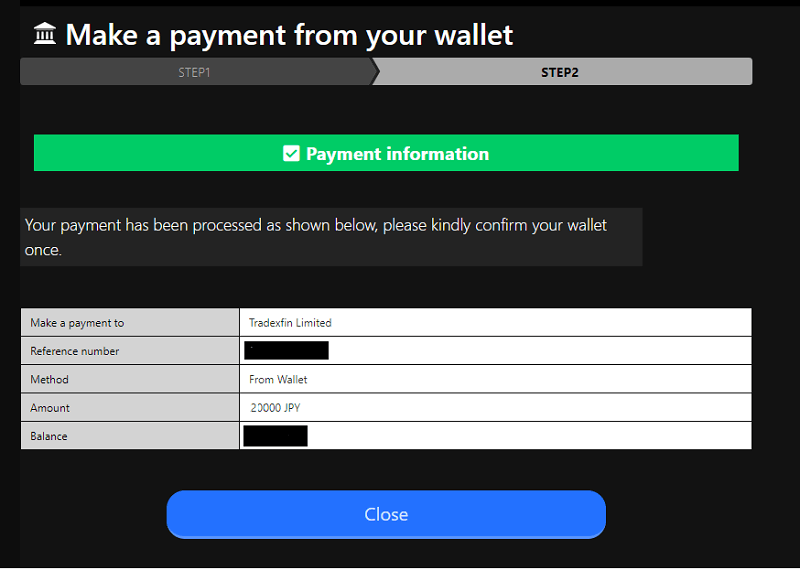
上のような送金確定画面が表示されれば、送金は成功しました。「Close」を押してください。
BXONE入金手数料
XM では、BXONE入金手数料を XM 側が負担してくれます。入金反映時に手数料が一度差し引かれますが、入金反映後、差し引かれた手数料がXM口座に補てんされます。
※ XMのBXONE入金の反映時間は即時~数分となっています。
bitwalletアカウントの登録
※XMでは2018年2月よりbitwalletを経由しての入金が可能となりました。VISA、MasterCard、Diners、American Expressをご利用頂けます。
下記リンクからbitwallet登録ページにアクセスしてください。
bitwallet登録ページはこちら
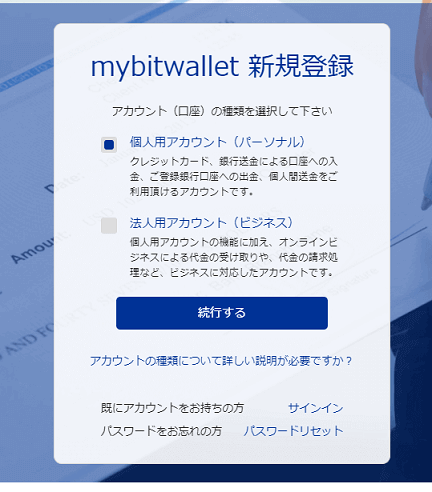
「個人用アカウント」「法人用アカウント」のいずれかを選択して、「続行する」をクリックします。
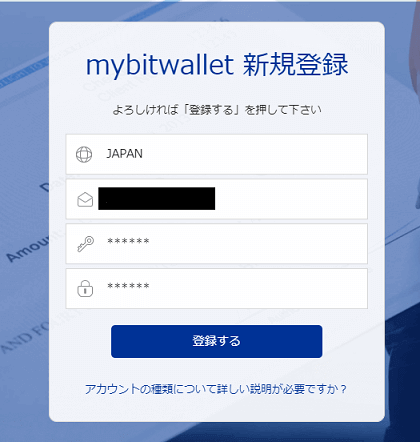
入力した内容を確認して「登録する」をクリックします。
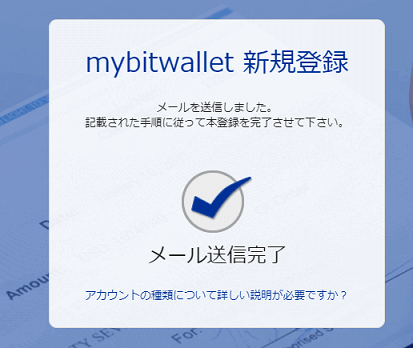
本登録メールが登録したメールアドレスに送られました。メールアドレスを確認しましょう。
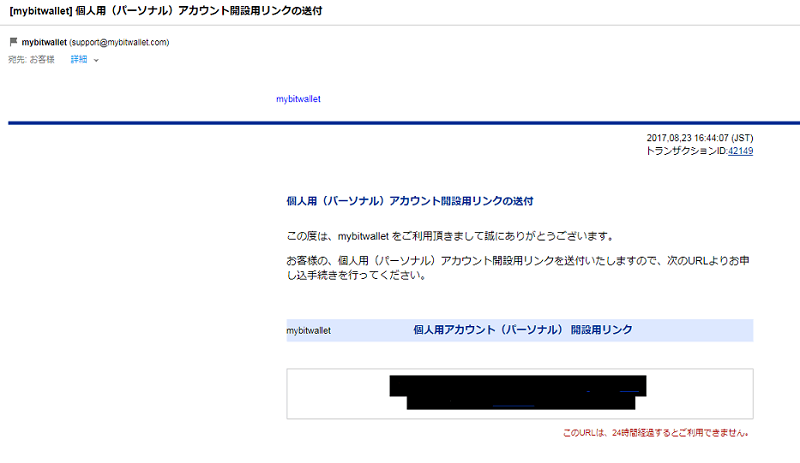
登録したメールアドレスにbitwalletからのメールが届いていますので、「開設用リンク」をクリックします。
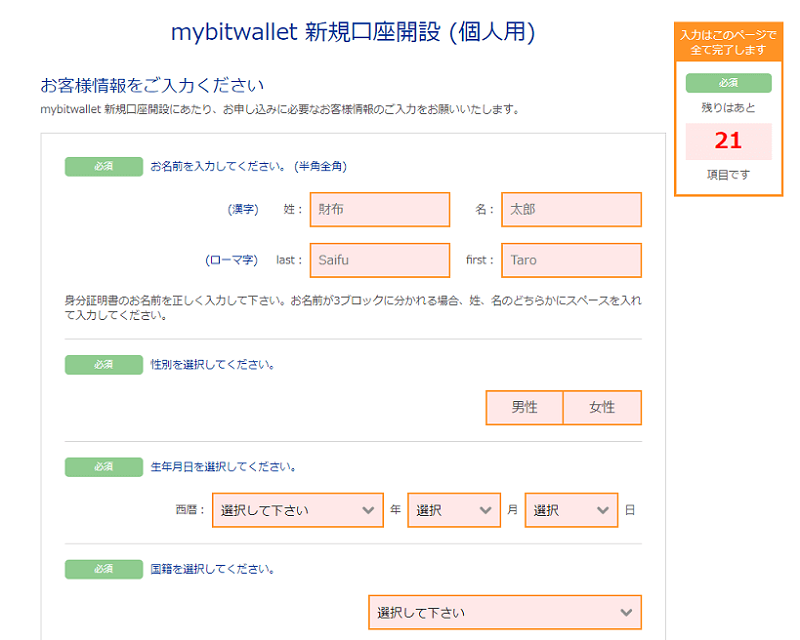
bitwallet新規口座開設フォームが開きました。「漢字氏名」「ローマ字氏名」「性別」「生年月日」「国籍」をそれぞれ入力・選択します。
- 【注意】「氏名(ローマ字)」はXM取引口座名義と同じ綴りにしてください。XM取引口座名義とbitwallet名義が一致していないと、入出金反映遅延の原因になります。
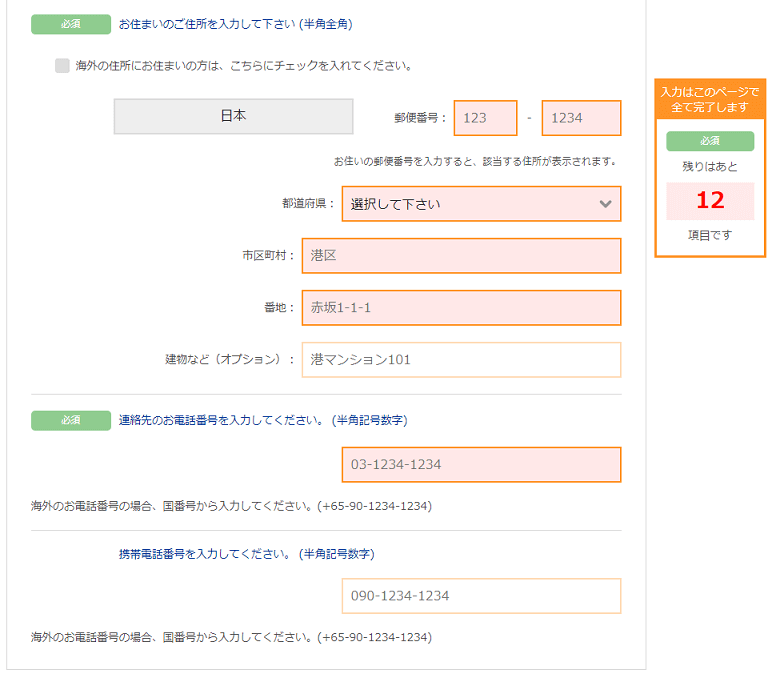
「住所」「電話番号」を入力・選択します。
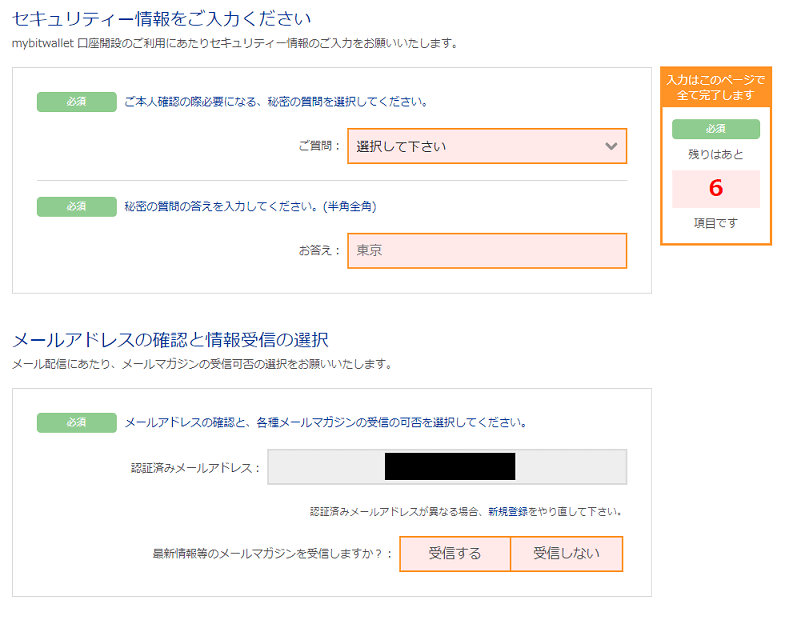
「秘密の質問」を選択し、その回答を設定します。次に、「メールマガジン受信の有無」を選択します。
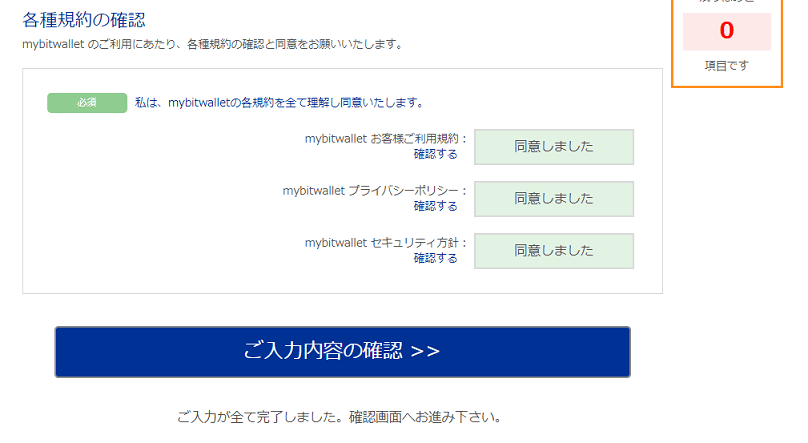
各種利用規約に同意し、「ご入力内容の確認」をクリックします。
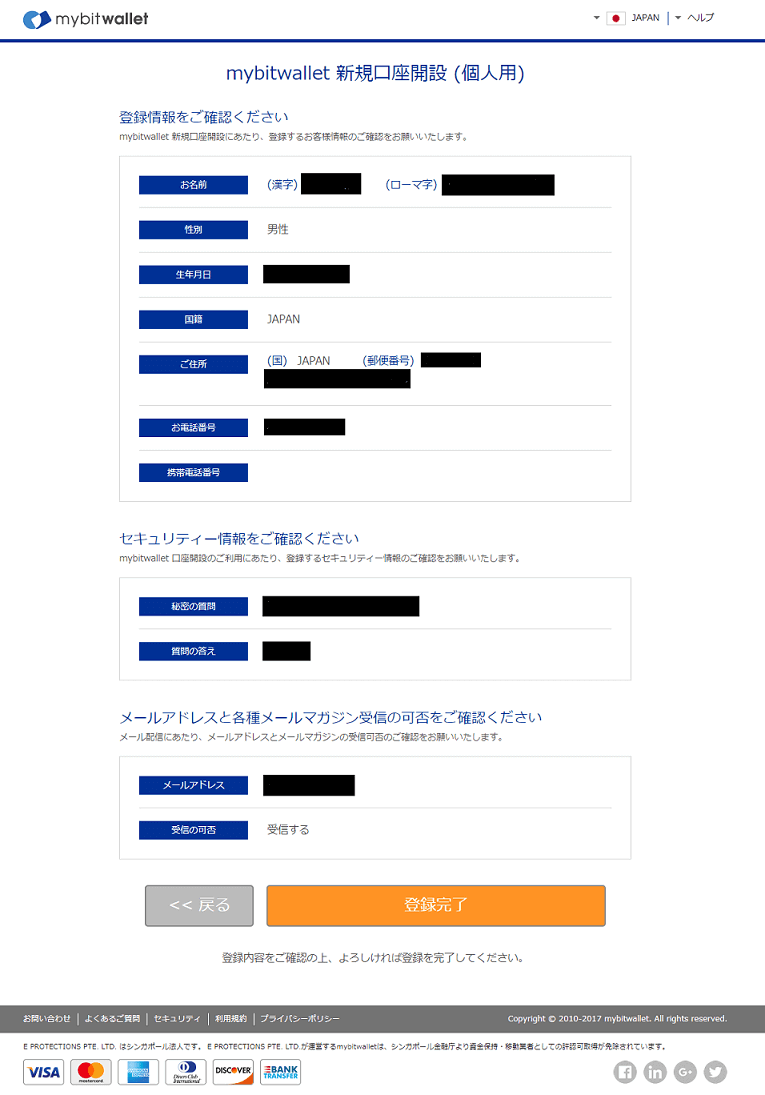
入力内容に誤りがないことが確認できたら、「登録完了」をクリックします。

登録完了画面が表示されました。「bitwalletへ」をクリックします。
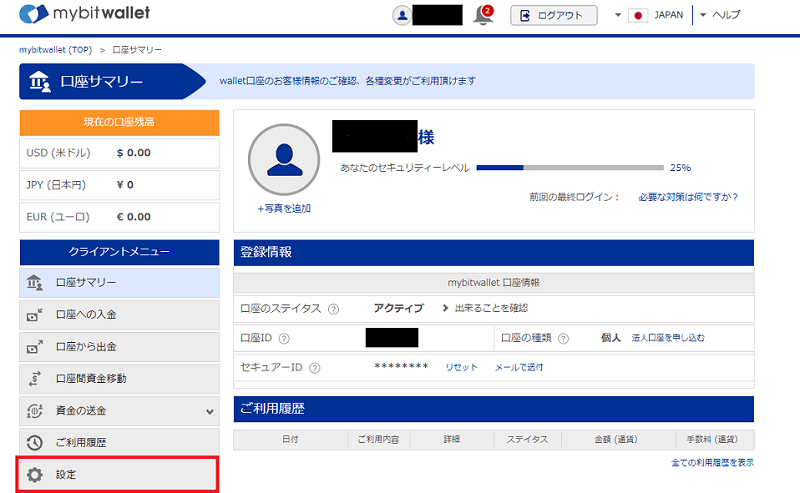
bitwalletトップページに移動しました。左側メニュー列から「設定」をクリックします。

設定の中から「証明書アップロード」を見つけ、「アップロード」をクリックします。
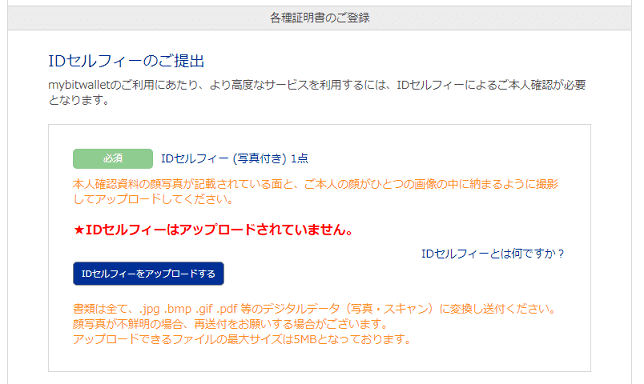
IDセルフィー画像をアップロードします。「IDセルフィーをアップロードする」をクリックして画像ファイルをアップロードしてください。
IDセルフィーとは
IDセルフィーとは、本人確認書類の写真面を持って撮影された自撮り画像のことです。
≪本人確認書類の例≫
・運転免許証
・パスポート
・写真付住基カード
・マイナンバーカード
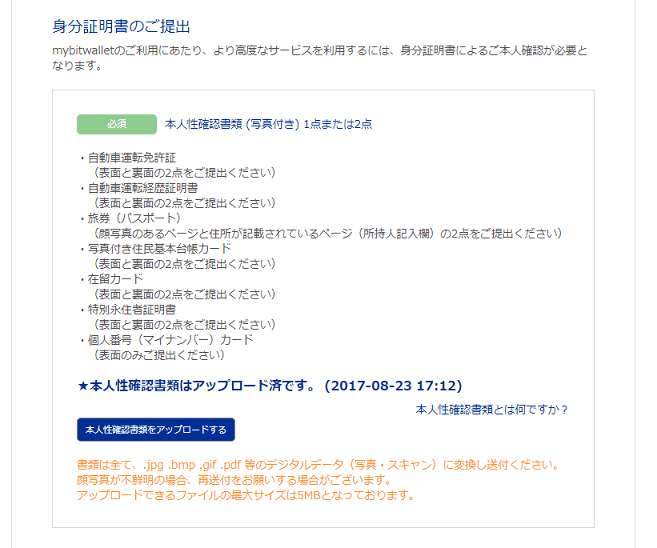
次に本人確認書類の画像をアップロードします。「本人確認書類をアップロードする」をクリックして画像ファイルをアップロードしてください。
本人確認書類の例
bitwalletが受け付けている本人確認書類の例は以下の通りです。
・運転免許証
・パスポート
・写真付住基カード
・マイナンバーカード
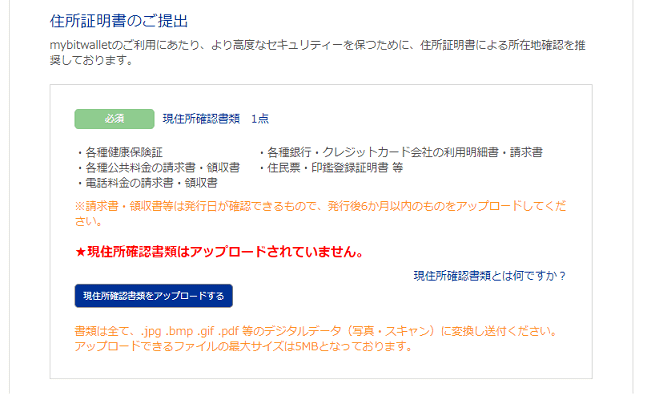
住所証明書類の画像をアップロードします。「現住所確認書類をアップロードする」をクリックして画像ファイルをアップロードしてください。
住所証明書類の例
bitwalletが受け付けている住所証明書類の例は以下の通りです。
・クレジットカード明細
・光熱費明細
・住民票
・電話料金明細
・インターネット通信料金明細
以上で、bitwalletの登録は完了です。
bitwallet入金
※カード入金の1回の上限金額を引き上げるために、まずクレジットカードをbitwalletに登録しましょう。
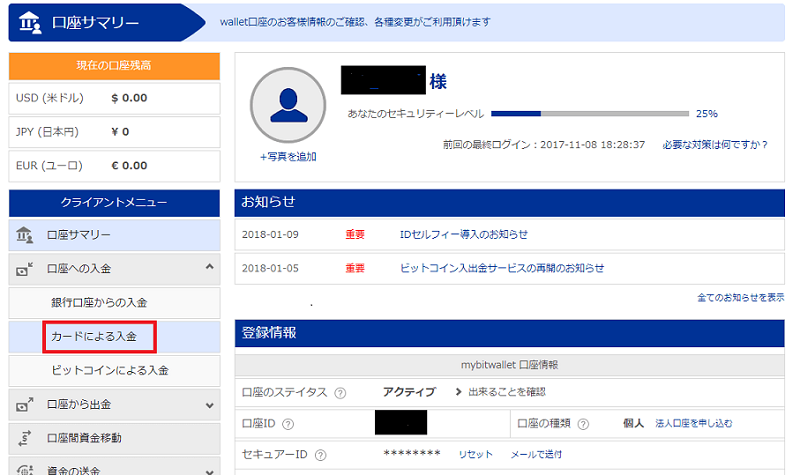
bitwalletトップページの左側メニューから「カードによる入金」をクリックします。
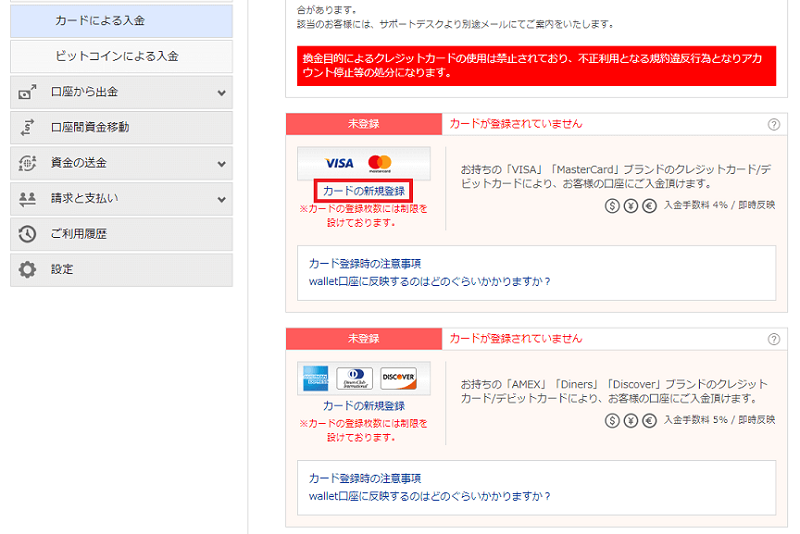
お使いのクレジットカードブランドに対応する欄の、「カードの新規登録」をクリックします。
※ここでは、例としてVisaカードを登録します。
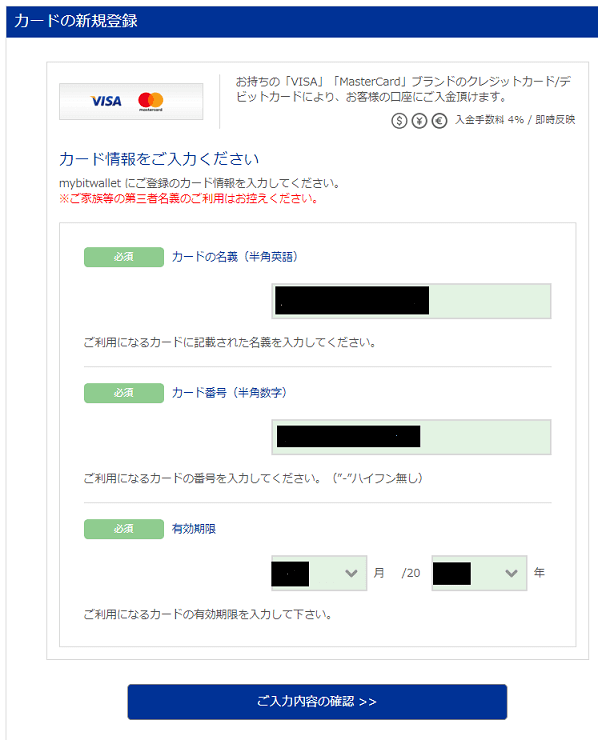
クレジットカード登録画面に移りました。「カード名義」「カード番号」「有効期限」を入力・選択したら、「ご入力内容の確認」をクリックします。
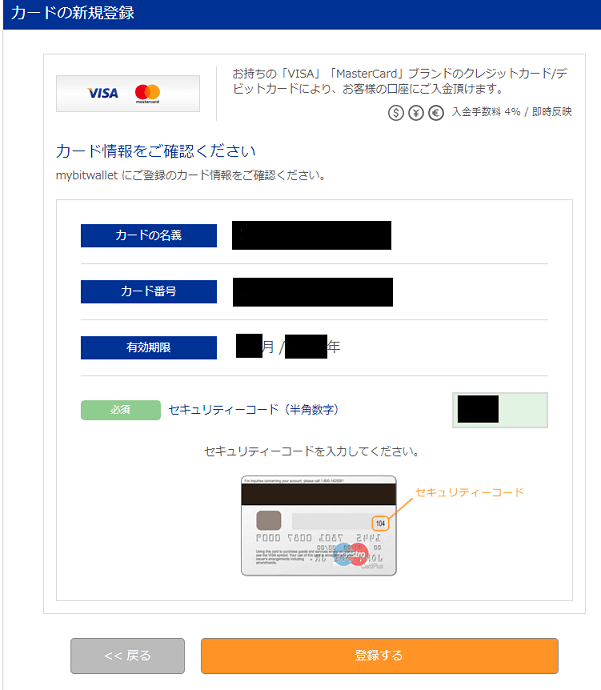
カード情報が正しいことを確認したら、「セキュリティコード」を入力し、「登録する」をクリックします。
セキュリティコードとは
お手持ちのクレジットカードの裏面、署名欄の右側に記載されている3~4桁の数字のことです。
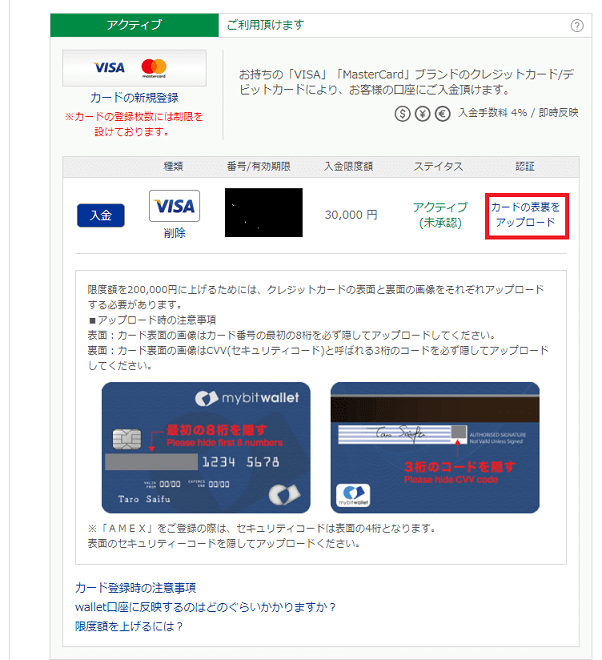
最後に、登録したクレジットカードの両面の画像をアップロードします。指示されているようにカード画像に隠しを入れたら、「カードの表裏をアップロード」をクリックします。画像の審査が通ったら入金上限が20万円まで引き上げられます。
さらにカード入金限度額を引き上げるには
カード入金にSMS認証を設定すると、入金上限を50万円まで引き上げることができます。
ここからは、bitwalletを経由して、XMへ入金する手順を説明します。
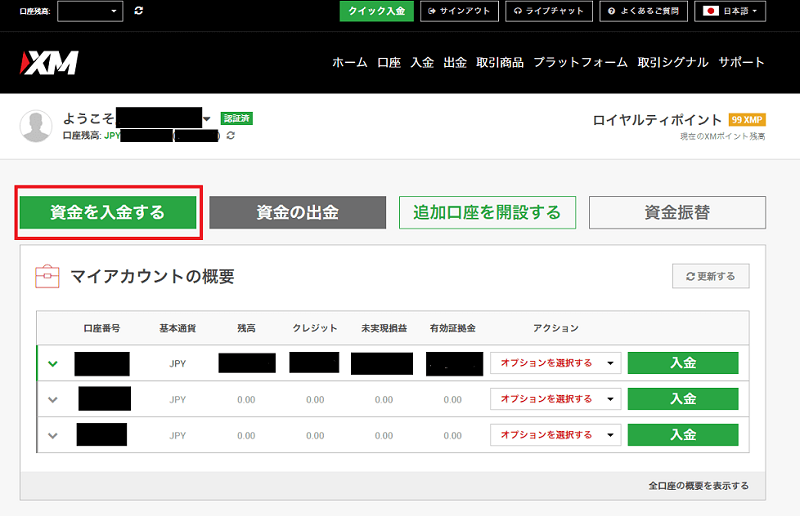
会員ページにログイン後、会員ページTOPより「資金を入金する」をクリックします。
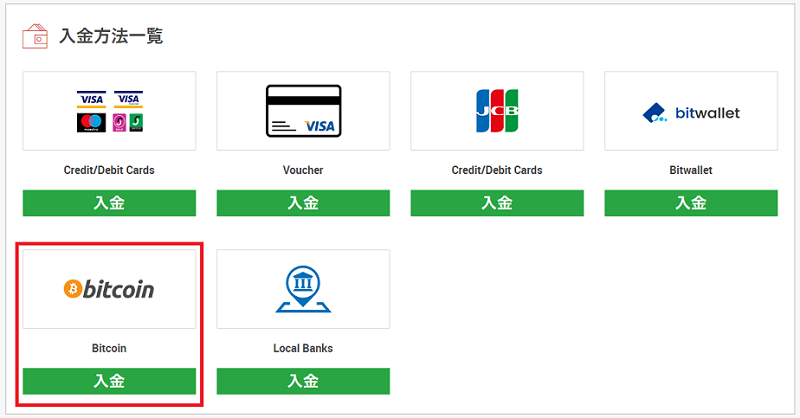
入金方法一覧画面が表示されるので、「Bitwallet」を選択します。
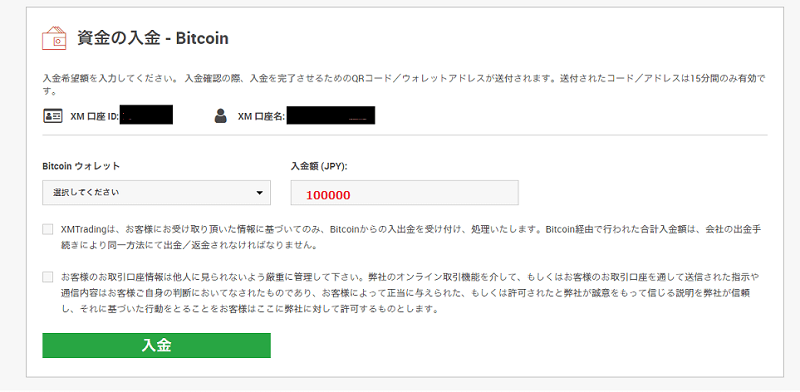
すると、bitwallet入金申請画面にジャンプします。「Bitwallet口座(登録しているメールアドレス)」と「入金額」を入力したら、「入金」をクリックします。
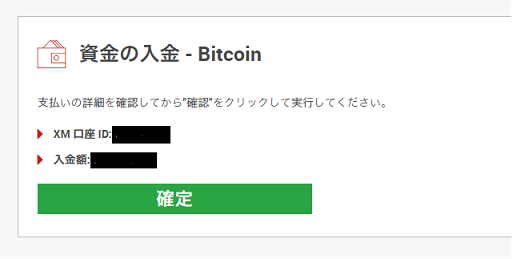
確認画面が表示されますので、入力情報が正しいことを確認したら「確定」をクリックしてください。
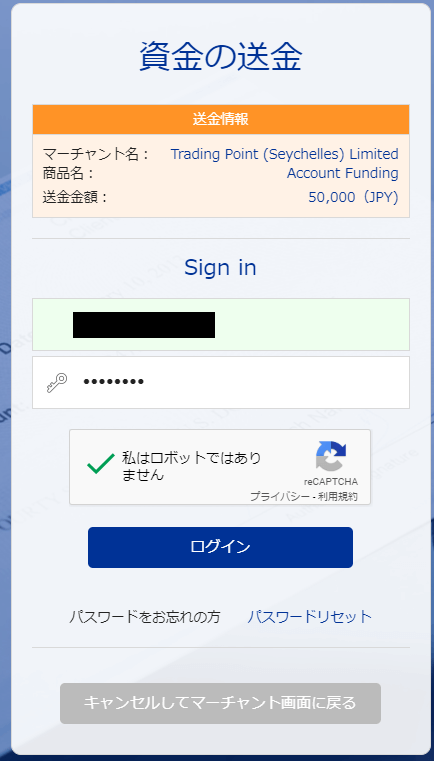
すると、bitwalletログイン画面にジャンプします。メールアドレスは自動的に入力されているので、「パスワード」を入力したらチェックボックスにチェックを入れて、「ログイン」をクリックします。
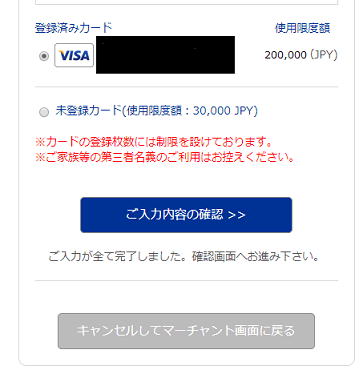
すでにbitwalletに登録済みのカードを選択し、「ご入力内容の確認」をクリックします。
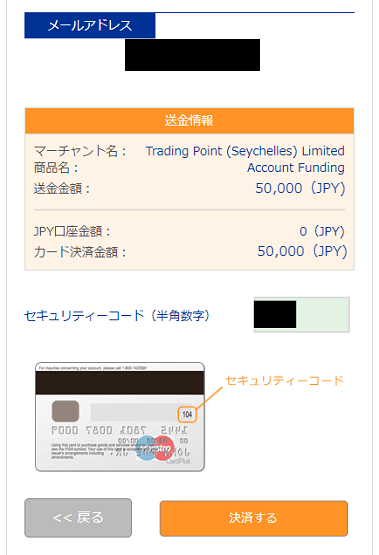
「セキュリティコード」を入力し、「決済する」をクリックします。
セキュリティコードとは
お手持ちのクレジットカードの裏面、署名欄の右側に記載されている3~4桁の数字のことです。
以上で、bitwallet入金手順は完了しました。
bitwallet入金手数料について
XMはbitwallet入金手数料を徴収していません。bitwallet側にてシステム利用料が発生しますが、入金反映後、XMがその手数料を取引口座に補てんしてくれます。
- ※XMのbitwalletは、数分で反映されます。
